データを失うことなくロックされているSamsung電話をリセットする方法
ゴーレムを使用する正気の人の最悪の悪夢–彼/彼女の電話から締め出される。 それは当然のことであり、それがあなたを心配しないのであれば、あなたはこのハイテクの世界であなたのステータスを再定義したいかもしれません。 この非常識な複雑さ(はい、それは非常識です)は、今日のユーザーシップの大部分にとって一般的なシナリオです。 すべてのQ/Aサイトには、「ロックされているSamsung Phoneをリセットする方法」、「パスワードを忘れた場合にSamsung Phoneをリセットする方法」、さらには実行手順の要求に関連するXNUMXつの質問のうちXNUMXつが含まれている可能性があります。 「SamsungLockをリセット」。 それはひどい煩わしさの源であり、あなたの満足に匹敵する答えがなければ、取引全体が厄介です。 あなたの電話はロックされており、汗をかいた指でしっかりとこぶしで電話を優しくこすりながら、それが機能することを期待して頭を壁にぶつけています。 なんて絶対に哀れな状態なのでしょう。
幸いなことに、現在の状態を改善するためのアイデアがいくつかあります。その最後に、ゴーレムが笑顔のように楽しく点滅します。 この記事は、ロックされているSamsung Phoneをリセットするか、パスワードを忘れた場合にSamsung Phoneをリセットするのに役立ちます。また、忘れたSamsungLockを手間をかけずにリセットする手順も提供します。
サムスンの携帯電話をリセットするリカバリモードでパスワードを忘れた
工場出荷時のデータリセットオプションにアクセスすることが事実上不可能な場合でも(ロックアウトされているため)、電話をリカバリモードにして、デバイスを工場出荷時の設定に復元する手段があります。 最終的に、それはあなたがロックされているサムスンの電話をリセットする方法です。
手順1.まず、デバイスの電源を切る必要があります。
手順2.Samsungデバイスをリカバリモードで起動します。 待望のリカバリモード画面が表示されるまで、音量大+ホームボタン+電源ボタンを同時に約10秒間押し続けます。 振動するときにデバイスを手放さないように注意してください。
「コマンドがありません」というメッセージが表示された画面が鈍くなる場合は、音量大+ホームボタンを数秒間押し続けてください。 リカバリモードメニューが表示されます。
手順3.デバイスがリカバリモードになったら、音量小/上ボタンを押して[ワイプアウト/データの初期化]オプションに移動し、電源ボタンを押して確定します。

ステップ4.「はい-すべてのユーザーデータを削除します」を選択して、同じことを確認します。 Samsungデバイスがリセットを開始します。
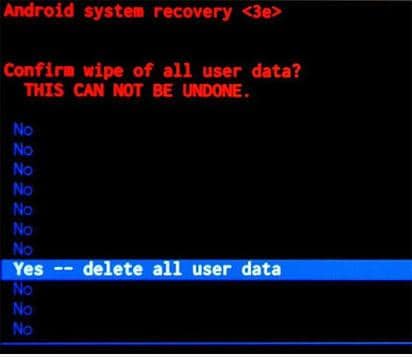
リセットプロセスが終了したら、「今すぐ再起動」を選択します。 デバイスが再起動して再びオンになると、パターンやPINに関する恐ろしい質問がなく、工場で復元されたバージョンの画面が表示されます。
この方法に従うことの最も悲しい部分は、その悲惨な最終結果です-デバイスの側で一瞬ためらうことなく、データの最終的な損失です。 ただし、GoogleアカウントまたはGoogle Cloudを使用してデータをバックアップした場合は、ご安心ください。
最後の記事